Bonjour pb la passrelle par defaut n est pas disponible
Linette
-
ChariduP Messages postés 5706 Statut Contributeur -
ChariduP Messages postés 5706 Statut Contributeur -
Bonjour,
On vient de m installer la bbox et depuis avec mon ordi connection sans fil je ne puis aller sur Google il est écrit :la passerelle par défaut n est pas disponible ,,merci par avance de bien vouloir m aider ,je ne connais pas grand chose étant une dame d un certain âge je vous remercie d avance pour les conseils
On vient de m installer la bbox et depuis avec mon ordi connection sans fil je ne puis aller sur Google il est écrit :la passerelle par défaut n est pas disponible ,,merci par avance de bien vouloir m aider ,je ne connais pas grand chose étant une dame d un certain âge je vous remercie d avance pour les conseils
Configuration: Android / Chrome 72.0.3626.105
A voir également:
- Bonjour pb la passrelle par defaut n est pas disponible
- Cette personne n'est pas disponible sur messenger - Guide
- Marketplace n'est pas disponible pour vous - Forum Facebook
- Le telephone de votre correspondant n'est pas disponible ✓ - Forum Mobile
- Ce contenu n'est pas disponible facebook - Forum Facebook
- La passerelle par défaut n'est pas disponible - Forum CPL
1 réponse

Bonjour Linette,
Maintiens ces touches sur ton clavier : Windows + R
Entre " cmd " puis tape sur la touche " Entrée " de ton clavier.
Tape ces commandes en validant par Entrée entre chaque :
ipconfig /flushdns
netsh winsock reset
netsh winhttp reset proxy
netsh winhttp reset tracing
netsh winsock reset catalog
netsh int ip reset all
netsh int ipv4 reset catalog
netsh int ipv6 reset catalog
Ensuite redémarre ton ordinateur.
Si ça ne fonctionne toujours pas :
Touche Windows + R puis tape control panel.
1) Centre de réseau et partage
2) Modifier les paramètres de la carte
3) Faire clic droit sur connexion wifi
4) Propriétés
5) Sélectionne --> Protocole Internet version4 (TCP/IPv4)
6) Clique sur --> Propriétés
7) Vérifie que ces deux cases soient bien cochées:
8) Obtenir une adresse IP automatiquement
9) Obtenir les adresses des serveurs DNS automatiquement
10) Fais de même avec Protocole Internet version6 (TCP/IPv6)
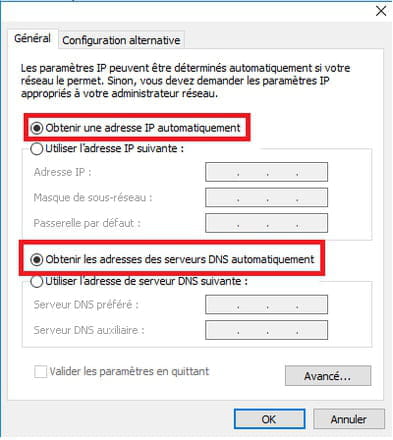
En espérant avoir apporter une solution à ton problème.
Maintiens ces touches sur ton clavier : Windows + R
Entre " cmd " puis tape sur la touche " Entrée " de ton clavier.
Tape ces commandes en validant par Entrée entre chaque :
ipconfig /flushdns
netsh winsock reset
netsh winhttp reset proxy
netsh winhttp reset tracing
netsh winsock reset catalog
netsh int ip reset all
netsh int ipv4 reset catalog
netsh int ipv6 reset catalog
Ensuite redémarre ton ordinateur.
Si ça ne fonctionne toujours pas :
Touche Windows + R puis tape control panel.
1) Centre de réseau et partage
2) Modifier les paramètres de la carte
3) Faire clic droit sur connexion wifi
4) Propriétés
5) Sélectionne --> Protocole Internet version4 (TCP/IPv4)
6) Clique sur --> Propriétés
7) Vérifie que ces deux cases soient bien cochées:
8) Obtenir une adresse IP automatiquement
9) Obtenir les adresses des serveurs DNS automatiquement
10) Fais de même avec Protocole Internet version6 (TCP/IPv6)
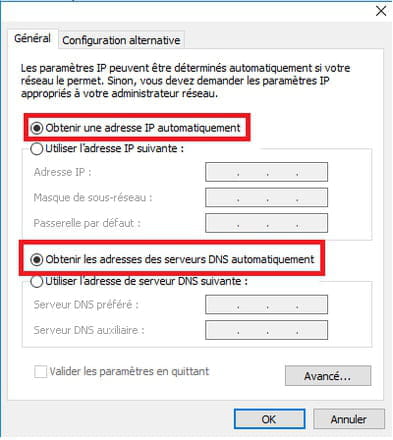
En espérant avoir apporter une solution à ton problème.


